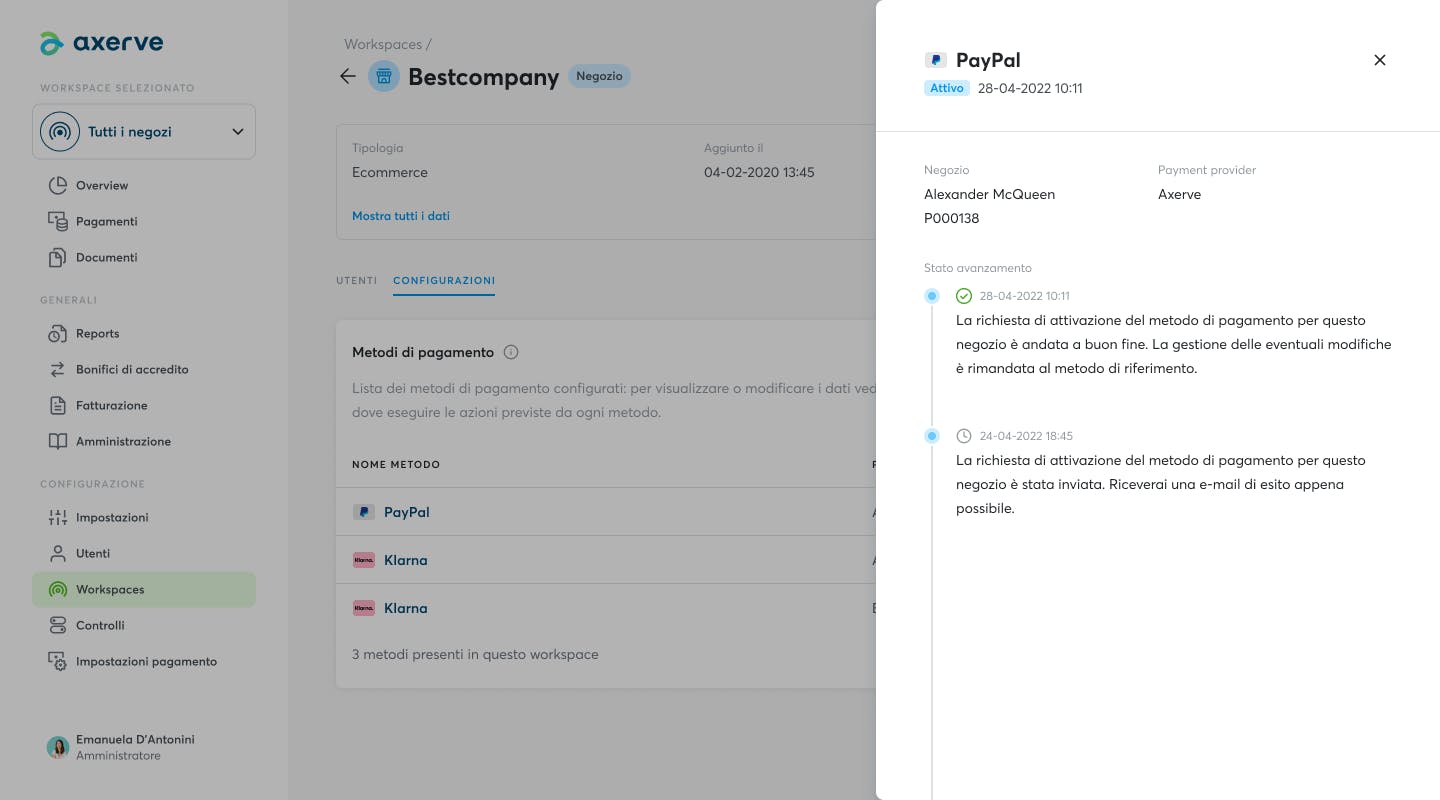Configurazione del metodo di pagamento PayPal
Una volta configurato il metodo di pagamento PayPal, si riceverà in automatico una e-mail di conferma per l’avvenuta configurazione del metodo stesso, per il Negozio di riferimento.
Per attivare il metodo di pagamento PayPal per i Negozi richiesti è invece necessario inoltrare una richiesta di attivazione. Per farlo, basta accedere alla Dashboard nella sezione “Workspaces”, dove è possibile visualizzare direttamente nel tab “Configurazioni” lo stato “Attiva ora” per il Negozio di riferimento e cliccare su “Attiva ora”.
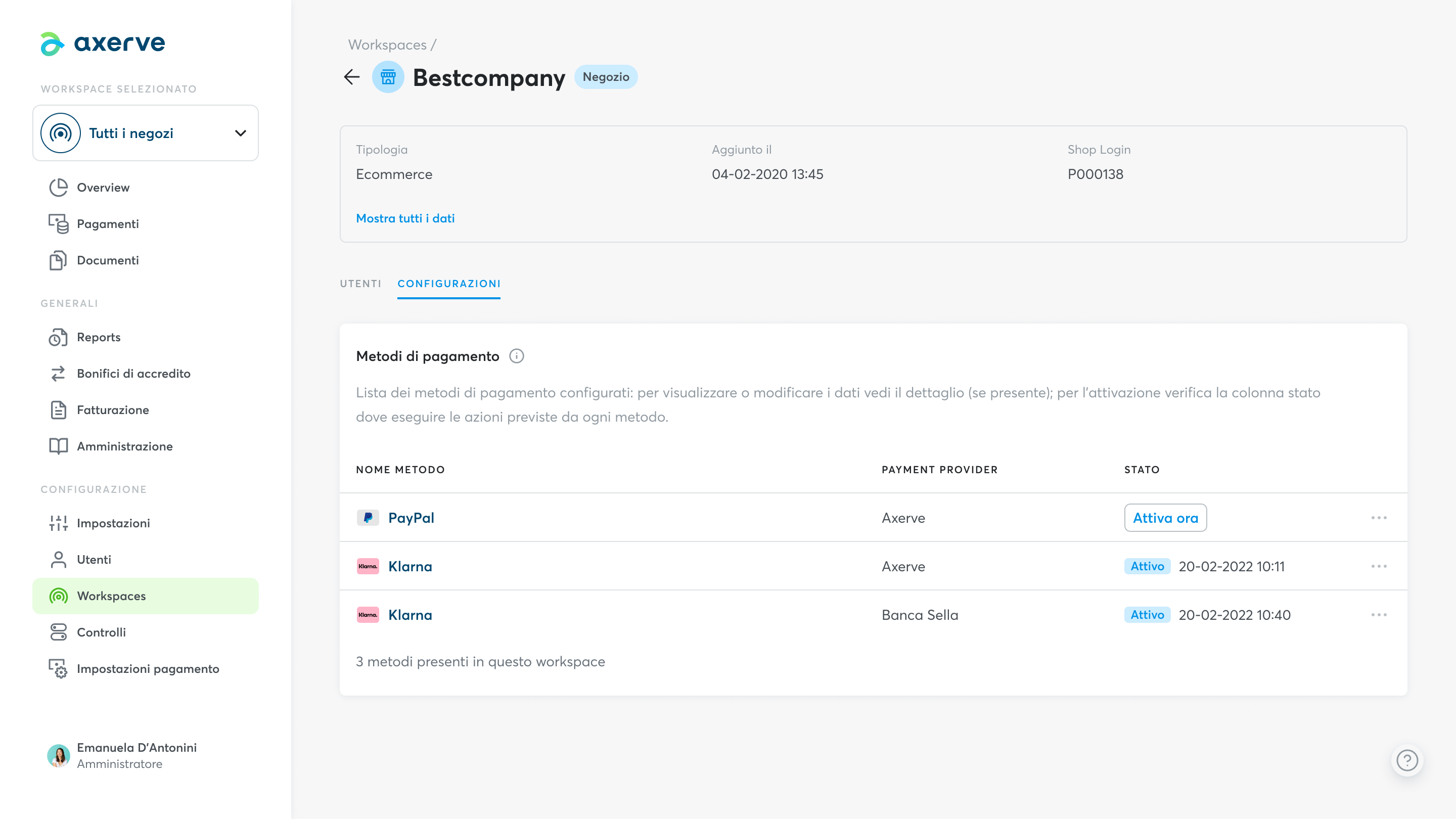
Cliccando su “Attiva ora”, si potrà visualizzare l’apposita pagina esterna di PayPal contenente le istruzioni per effettuare la richiesta di attivazione.
Completata la procedura per l’invio della richiesta di attivazione, si riceverà una e-mail con l’esito della richiesta di attivazione precedentemente inoltrata. Inoltre, direttamente nel tab “Configurazioni”, sarà visibile lo stato “In attivazione” del metodo di pagamento PayPal, per il Negozio di riferimento.
Per visualizzare i dati configurati e lo stato di avanzamento della richiesta di attivazione, occorre cliccare su “Vai al dettaglio” a destra delle singole voci con stato “In attivazione”, presenti nella lista dei metodi di pagamento.
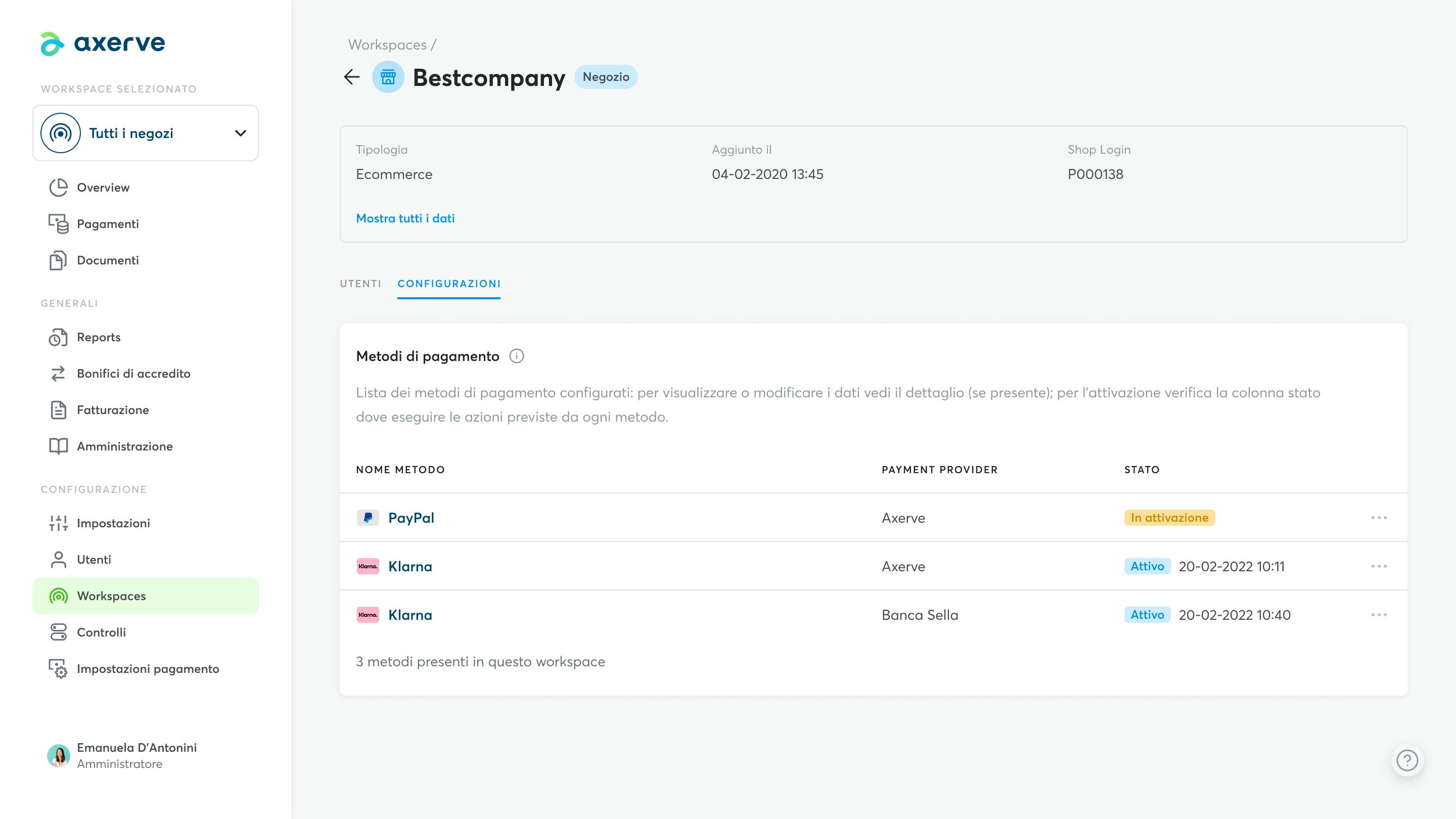
Dettaglio Negozio
Nella finestra di dettaglio del Negozio sono presenti le seguenti informazioni:
- PayPal
Il nome del metodo di pagamento. - In attivazione
L’indicazione dello stato del metodo di pagamento. - Negozio
Il nome del Negozio di riferimento. - Payment provider
L’indicazione del provider utilizzato per accettare il pagamento. - Stato avanzamento
L’indicazione con la data, l’ora e il minuto relativi al messaggio dello stato di avanzamento della richiesta di attivazione per questo metodo di pagamento.
Conferma attivazione metodo di pagamento PayPal
A seguito dell’accettazione della richiesta di attivazione del metodo di pagamento PayPal, è possibile visualizzare il cambio di stato da “In attivazione” a “Attivo” all’interno della lista dei metodi di pagamento.
Tale cambio di stato, prevede inoltre la ricezione della relativa e-mail di conferma attivazione del metodo di pagamento PayPal, per il Negozio di riferimento.
Infine, sarà possibile visualizzare l’aggiornamento di stato anche nella finestra di dettaglio del Negozio, contenente il messaggio di conferma attivazione del metodo di pagamento PayPal, per il Negozio di riferimento.